- Συγγραφέας Lauren Nevill [email protected].
- Public 2023-12-16 18:50.
- Τελευταία τροποποίηση 2025-01-23 15:18.
Συχνά υπάρχει ανάγκη να αποθηκεύσετε μια σελίδα από έναν συγκεκριμένο ιστότοπο για να τη δείτε στη συνέχεια σε μια συσκευή που δεν είναι συνδεδεμένη στο Διαδίκτυο. Επιπλέον, μια τέτοια λειτουργία μπορεί να απαιτείται ακόμη και αν υπάρχει πιθανότητα η σελίδα να εξαφανιστεί από τον ιστότοπο στο μέλλον.
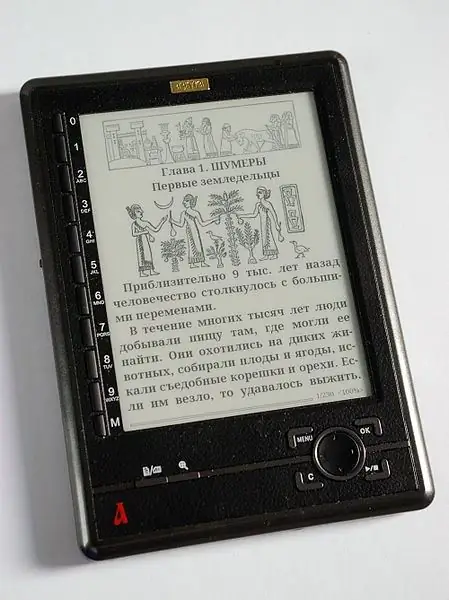
Οδηγίες
Βήμα 1
Για να διαβάσετε μια σελίδα σε μια συσκευή μόνο με κείμενο, μεταβείτε στη σελίδα σε οποιοδήποτε πρόγραμμα περιήγησης και, στη συνέχεια, επιλέξτε Αποθήκευση ως από το μενού Σελίδα ή Αρχείο. Επιλέξτε Αρχείο κειμένου ή παρόμοιο από το αναπτυσσόμενο μενού. Το πρόγραμμα περιήγησης Firefox θα προσφέρει ως όνομα του αρχείου το όνομα με το οποίο είναι αποθηκευμένο στο διακομιστή, το Opera ή το IE - τον τίτλο της σελίδας. Εάν η συσκευή σας υποστηρίζει μόνο λατινικά ονόματα αρχείων, εισαγάγετε ένα νέο όνομα. Αποθηκεύστε το αρχείο και στη συνέχεια κωδικοποιήστε το σε μια κωδικοποίηση που υποστηρίζει η συσκευή. Στο Linux, μπορείτε να χρησιμοποιήσετε το πρόγραμμα KWrite για να το κάνετε αυτό.
Βήμα 2
Για να αποθηκεύσετε τη σελίδα ως αρχείο HTML, ακολουθήστε τα ίδια βήματα, ωστόσο, επιλέξτε "Αρχείο HTML" ή παρόμοιο από το αναπτυσσόμενο μενού.
Βήμα 3
Μερικές φορές είναι απαραίτητο να αποθηκεύσετε τη σελίδα μαζί με τις εικόνες που βρίσκονται σε αυτήν. Φυσικά, αυτό μπορεί επίσης να γίνει χειροκίνητα, αποθηκεύοντας κάθε εικόνα ξεχωριστά. Ωστόσο, μια τέτοια λειτουργία θα διαρκέσει πολύ χρόνο, εκτός από αυτό, ενδέχεται να χρειαστεί επεξεργασία των συνδέσμων σε εικόνες σε αυτήν ώστε να οδηγούν σε τοπικά αρχεία. Επιλέξτε "Αρχείο HTML με εικόνες" από την αναπτυσσόμενη λίστα και αυτή η λειτουργία θα εκτελεστεί αυτόματα. Θα δημιουργηθεί ένας ξεχωριστός φάκελος για τις εικόνες και το πρόγραμμα περιήγησης θα μετατρέψει όλους τους συνδέσμους στο αρχείο ανάλογα. Η μεταφορά ενός αρχείου από ένα μηχάνημα σε ένα άλλο πρέπει να πραγματοποιηθεί μαζί με αυτόν το φάκελο και όλο το περιεχόμενό του (εάν είναι επιθυμητό, με τη μορφή αρχείου). Είναι επιθυμητό (αλλά όχι απαραίτητο) να δείτε το αποτέλεσμα της αποθήκευσης στο ίδιο πρόγραμμα περιήγησης στο οποίο δημιουργήθηκε.
Βήμα 4
Για να αποθηκεύσετε το περιεχόμενο της σελίδας μαζί με εικόνες σε ένα μόνο αρχείο, χρησιμοποιήστε την επιλογή που ονομάζεται "Αρχείο Ιστού (μεμονωμένο αρχείο" ή παρόμοιο. Το προκύπτον αρχείο θα έχει την επέκταση MHT. Είναι επίσης επιθυμητό να το προβάλετε στο ίδιο πρόγραμμα περιήγησης στο οποίο δημιουργήθηκε).
Βήμα 5
Για να αποθηκεύσετε μια σελίδα HTML ή άλλο αντικείμενο από μια τοποθεσία μέσω της γραμμής εντολών, χρησιμοποιήστε το βοηθητικό πρόγραμμα πολλαπλών πλατφορμών.






